
xINSTALLER VED AT KLIKKE PÅ DOWNLOAD FIL
Denne software vil reparere almindelige computerfejl, beskytte dig mod filtab, malware, hardwarefejl og optimere din pc til maksimal ydeevne. Løs pc-problemer og fjern virus nu i 3 nemme trin:
- Download Restoro PC Repair Tool der følger med patenterede teknologier (patent tilgængeligt her).
- Klik Start scanning for at finde Windows-problemer, der kan forårsage pc-problemer.
- Klik Reparer alle for at løse problemer, der påvirker din computers sikkerhed og ydeevne
- Restoro er blevet downloadet af 0 læsere i denne måned.
Selv om Windows 10 er på vej til at blive den mest brugte OS i verden modtager Microsoft forskellige klager fra brugere, og de fleste af dem er relateret til opdateringsfunktionen og privatliv.
Brugerne talte over 30 forskellige opdateringsproblemer, der skal løses. En af dem påvirker perifere enheder, USB-porte, og den går efter koden 0x800703f1.
Det er forbundet med serviceregistreringsfejl og fører til, at opdateringen sidder fast. Indtil Microsoft løser dette problem, har vi et par værdifulde råd og løsninger til dig.
Sådan rettes Windows 10-opdateringsfejl 0x800703f1
Windows Update-fejl 0x800703f1 kan vises og forhindre dig i at installere visse opdateringer. Når vi taler om denne fejl, rapporterede brugere lignende problemer:
- Systemgendannelsesfejl 0x800703f1 – Denne fejl kan også dukke op, mens du bruger Systemgendannelse, og hvis det sker, skal du sørge for at scanne dit system for filkorruption og kontrollere, om det hjælper. Du kan også prøve at løse problemet ved at deaktivere dit antivirus.
- 0x800703f1 Windows 8 – Ifølge brugere kan denne fejl også påvirke ældre versioner af Windows. Selvom du bruger Windows 8 eller 7, skal du vide, at de fleste af vores løsninger også kan anvendes på dem, så du er velkommen til at prøve dem.
Løsning 1 – Rul defekte drivere tilbage
Chauffører er kernen i dette spørgsmål. Mens de fleste af driverne fungerede problemfrit før opgraderingen, beskadigede Windows 10 dem på en eller anden måde.
Så dit første skridt er at prøve at rulle drivere tilbage til deres tidligere tilstand. Følg disse instruktioner:
- Højreklik på Start og åbn Enhedshåndtering.
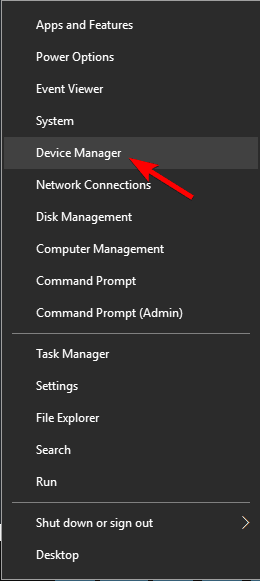
- Find problematiske enheder eller periferiudstyr på listen.
- Højreklik og åbn Ejendomme.
- Åben Chauffør fanen.
- Klik Rul tilbage chauffør.
Hvis det ikke har ændret noget, skal du gå videre til næste trin.
Løsning 2 – Brug SFC- og DISM-værktøjerne
Hvis du bliver ved med at få fejl 0x800703f1, kan problemet være forårsaget af filkorruption. Dette kan opstå af forskellige årsager og forårsage, at din Windows-installation bliver ødelagt.
Du kan dog løse korruptionsproblemerne blot ved at køre en SFC-scanning. For at gøre det skal du følge disse trin:
- Trykke Windows-tast + X for at åbne menuen Win + X. Vælg nu Kommandoprompt (Admin) fra listen. Hvis Kommandoprompt ikke er tilgængelig, kan du også bruge PowerShell (Admin).
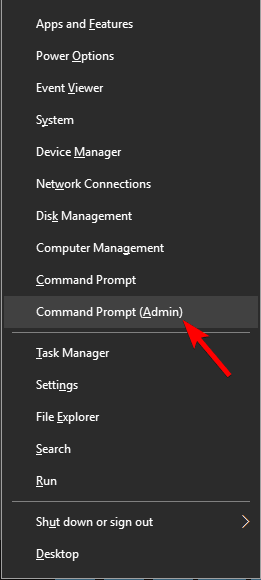
- Hvornår Kommandoprompt starter, indtast sfc /scannow og tryk Gå ind.
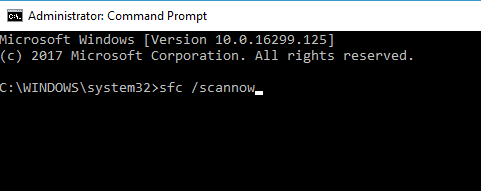
- SFC-scanningen starter nu og forsøger at reparere dit system. Denne scanning kan tage omkring 15 minutter, så du skal ikke blande dig i den.
Når scanningen er færdig, skal du kontrollere, om problemet er løst. Hvis SFC-scanning ikke løste problemet, eller hvis du slet ikke kunne starte SFC-scanning, vil du måske bruge DISM i stedet.
Følg disse trin for at bruge DISM til at reparere din computer:
- Trykke Windows-tast + X og løb Kommandoprompt (admin).
- Kopier og indsæt følgende kommando på kommandolinjen:
- DISM.exe /Online /Cleanup-image /Restorehealth
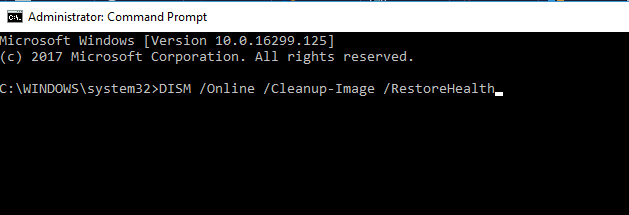
- DISM.exe /Online /Cleanup-image /Restorehealth
- Hvis DISM ikke kan hente filer online, kan du prøve at bruge din installations-USB eller DVD. Indsæt medie og skriv følgende kommando:
- DISM.exe /Online /Cleanup-Image /RestoreHealth /Kilde: C: RepairSourceWindows /LimitAccess
- Sørg for at erstatte "C: RepairSourceWindows"-stien på din DVD eller USB.
Når DISM-scanningen er udført, skal du kontrollere, om problemet stadig fortsætter. Hvis problemet stadig er til stede, eller hvis du ikke kunne køre DISM-scanning før, skal du sørge for at køre det igen og kontrollere, om det løser problemet.
Løsning 3 – Fjern Nvidia-drivere og Nvidia GeForce-oplevelse
Ofte kan dine drivere forårsage fejl 0x800703f1 og forhindre dig i at opdatere din pc. Ifølge brugere kan dette problem være forårsaget af Nvidia-drivere.
Hvis det er tilfældet, skal du fjerne både nVidia-drivere og nVidia GeForce Erfaring fra din pc.
Der er flere måder at afinstallere Nvidia-drivere og nVidia-software på, men den bedste måde er at bruge afinstallationssoftware. Hvis du ikke er bekendt med det, kan afinstallationssoftware fjerne enhver applikation fra din pc.
Udover at fjerne applikationen, vil afinstallationssoftwaren også fjerne alle filer og registreringsposter, der er knyttet til den, så det vil være, som om softwaren aldrig blev installeret.
Ønsker du et godt og sikkert værktøj, anbefaler vi at anskaffe dig en Software til fjernelse af drivere eller et fuldt udstyret afinstallationsprogram med en integreret driverfjernelsesfunktion.
Når du har fjernet Nvidia-drivere og -software, skal du geninstallere Nvidia-drivere og kontrollere, om det løser dit problem.
Løsning 4 – Tjek dit antivirusprogram
Ifølge brugere kan din antivirus nogle gange forstyrre dit system og forårsage fejl 0x800703f1, mens du forsøger at opdatere dit system.
Ekspert tip: Nogle pc-problemer er svære at tackle, især når det kommer til beskadigede lagre eller manglende Windows-filer. Hvis du har problemer med at rette en fejl, kan dit system være delvist ødelagt. Vi anbefaler at installere Restoro, et værktøj, der scanner din maskine og identificerer, hvad fejlen er.
Klik her for at downloade og begynde at reparere.
Hvis det er tilfældet, råder vi dig til at deaktivere visse antivirusfunktioner og kontrollere, om det hjælper. Hvis problemet stadig er der, skal du helt deaktivere dit antivirus og kontrollere, om det hjælper.
Hvis problemet opstår, selvom dit antivirus er deaktiveret, bør du overveje at fjerne dit antivirus. Når du har fjernet det, skal du prøve at udføre opgraderingen igen.
Hvis fjernelse af antivirusprogrammet løser problemet, kan det være et godt tidspunkt at overveje at skifte til et andet antivirus.
Der er mange flotte Windows 10 kompatibel antivirus software som har vist sig at have en lav fejlrate og ikke forstyrrer andre apps eller systemprocesser.
Løsning 5 – Deaktiver Windows Defender
Hvis du ikke har et tredjeparts antivirus på din pc, er det ret sandsynligt, at du har Windows Defender kørende i baggrunden.
Dette er en solid antivirussoftware, og i de fleste tilfælde vil den ikke forstyrre dit system på nogen måde.
Men få brugere rapporterede, at nogle gange kan Windows Defender føre til dette problem. For at løse problemet, anbefales det at deaktivere realtidsbeskyttelse i Windows Defender.
Dette er ret simpelt, og du kan gøre det ved at følge disse trin:
- Trykke Windows-tast + I at åbne Indstillinger app. Gå til Opdatering og sikkerhed afsnit.
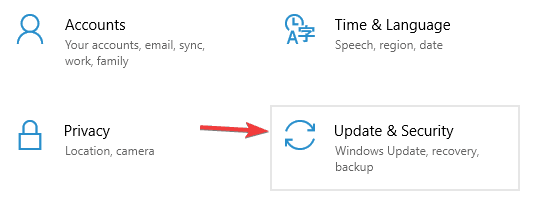
- Gå til Windows sikkerhed i venstre rude. Klik i højre rude Åbn Windows Defender Security Center.
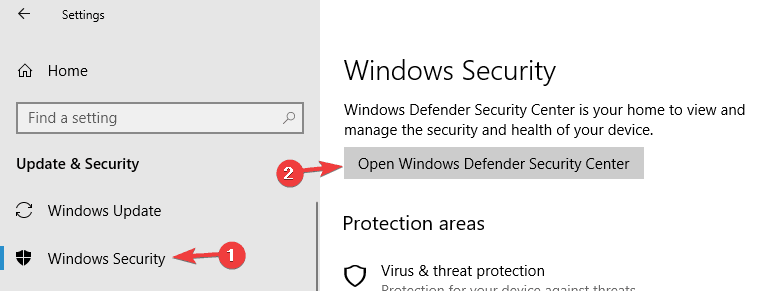
- Vælg Virus- og trusselsbeskyttelse.
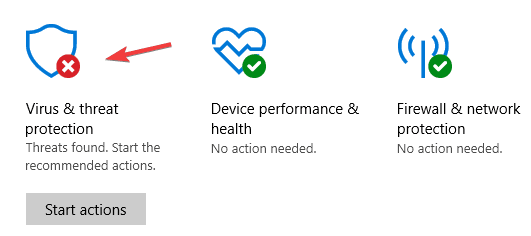
- Klik nu Virus- og trusselsbeskyttelsesindstillinger.
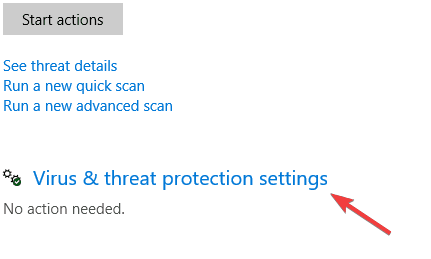
- Find Realtidsbeskyttelsesfunktion og sluk den.
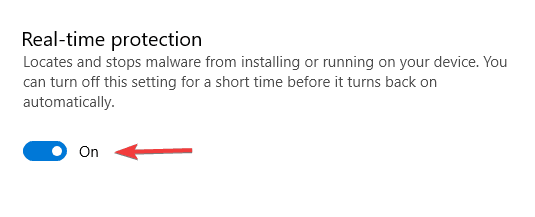
Efter at have gjort det, prøv at udføre opgraderingen igen.
Husk, at ved at slå realtidsbeskyttelse fra, vil du holde dit system sårbart, så du skal ikke besøge nogen mistænkelige websteder, mens realtidsbeskyttelsen er slået fra.
Løsning 6 – Kør Windows Update-fejlfinding
Hvis du ikke kan opdatere dit system på grund af 0x800703f1 fejl, kan problemet være relateret til dit system. Heldigvis kommer Windows 10 med forskellige fejlfindingsprogrammer, der nemt kan løse almindelige problemer på din pc.
Der er endda en speciel Windows Update-fejlfinding, som du kan bruge, og for at køre den skal du gøre følgende:
- Åbn Indstillinger app og naviger til Opdatering og sikkerhed afsnit.
- Vælg fra menuen til venstre Fejlfinding. Vælg i højre rude Windows opdatering og klik Kør fejlfindingen knap.
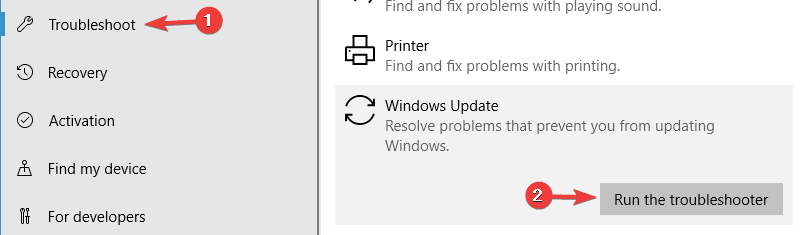
- Følg nu instruktionerne på skærmen for at fuldføre fejlfindingen.
Når fejlfindingen er færdig, skal du kontrollere, om problemet stadig er der.
Løsning 7 – Genstart alle Windows Update-komponenter
Ifølge brugere kan dette problem nogle gange være forårsaget af Windows Update-komponenter. For at løse problemet skal du genstarte alle Windows Update-komponenter manuelt.
For at gøre dette skal du blot køre et par kommandoer i kommandoprompt. For at gøre det skal du blot følge disse trin:
- Start Kommandoprompt som administrator.
- Hvornår Kommandoprompt starter, skal du køre følgende kommandoer:
- netstop wuauserv
- net stop cryptSvc
- netto stop bits
- net stop msiserver
- ren C: WindowsSoftwareDistribution SoftwareDistribution.old
- ren C: WindowsSystem32catroot2 Catroot2.old
- net start wuauserv
- net start cryptSvc
- netto start bits
- net start msiserver
Når du har kørt disse kommandoer, skal du prøve at udføre Windows Update igen og kontrollere, om problemet stadig er der.
Løsning 8 – Udfør en ren geninstallation af Windows 10
I sidste ende, hvis dit problem på en eller anden måde stadig er der, skal du udføre en ren Windows 10-installation. Du mister kun installerede programmer og apps, mens alt andet kan sikkerhedskopieres på andre partitioner.
Så brug allerede forberedte USB/DVD-drev og geninstaller dit system. Vi kan love dig, at alt vil fungere meget bedre.
Det burde afslutte det. Hvis du har spørgsmål eller alternative løsninger, er du velkommen til at skrive dem i kommentarerne.
For flere Windows Update-løsninger og yderligere oplysninger, sørg for at tjekke vores Windows opdatering hub.
 Har du stadig problemer?Løs dem med dette værktøj:
Har du stadig problemer?Løs dem med dette værktøj:
- Download dette PC-reparationsværktøj bedømt Great på TrustPilot.com (download starter på denne side).
- Klik Start scanning for at finde Windows-problemer, der kan forårsage pc-problemer.
- Klik Reparer alle for at løse problemer med patenterede teknologier (Eksklusiv rabat til vores læsere).
Restoro er blevet downloadet af 0 læsere i denne måned.


